Voici un lien vers un simple script Python sur mon site web : http://usefree.com.ua/google-authenticator-backup/
Il vous suffit de coller votre code et de l'exécuter dans l'environnement Python.
Comment cela fonctionne :
Lors de la mise en place et de la configuration de l'authentification à deux facteurs avec Google Authenticator, il est possible non seulement de scanner le QR-code, mais aussi d'obtenir le code, par exemple, pour Google Mail nous obtenons : csnji4rfndisoh323fdsioah3u2iodso . Pour générer TOTP sur votre ordinateur avec Python IDLE, vous pouvez définir cette fonction :
def totpgen ():
import time
import hmac
import hashlib
import base64
### TOTP-key for Google
#secret = base64.b32decode("csnji4rfndisoh323fdsioah3u2iodso", True)
#totp for btc-e
#secret = base64.b32decode("DHSJHDW89E8DFUS98RIO23J390EFU234IR90WEUIF903DMSKAKDS====")
### Calc counter from UNIX time (see RFC6238)
counter = long(time.time() / 30)
### Use counter as 8 byte array
bytes=bytearray()
for i in reversed(range(0, 8)):
bytes.insert(0, counter & 0xff)
counter >>= 8
### Calculate HMAC-SHA1(secret, counter)
hs = bytearray(hmac.new(secret, bytes, hashlib.sha1).digest())
### Truncate result (see RFC4226)
n = hs[-1] & 0xF
result = (hs[n] << 24 | hs[n+1] << 16 | hs[n+2] << 8 | hs[n+3]) & 0x7fffffff
### Print last 6 digits
return str(result)[-6:]
Insérer dans la ligne
secret = base64.b32decode("csnji4rfndisoh323fdsioah3u2iodso", True)
votre code au lieu de "csnji4rfndisoh323fdsioah3u2iodso"
décommenter la ligne, et appeler en IDLE
totpgen ()
Tu auras ton TOTP !) Pour le service btc-e, essayez d'utiliser la ligne
secret = base64.b32decode("DHSJHDW89E8DFUS98RIO23J390EFU234IR90WEUIF903DMSKAKDS====")
Pour les autres services - comme décrit ci-dessus.

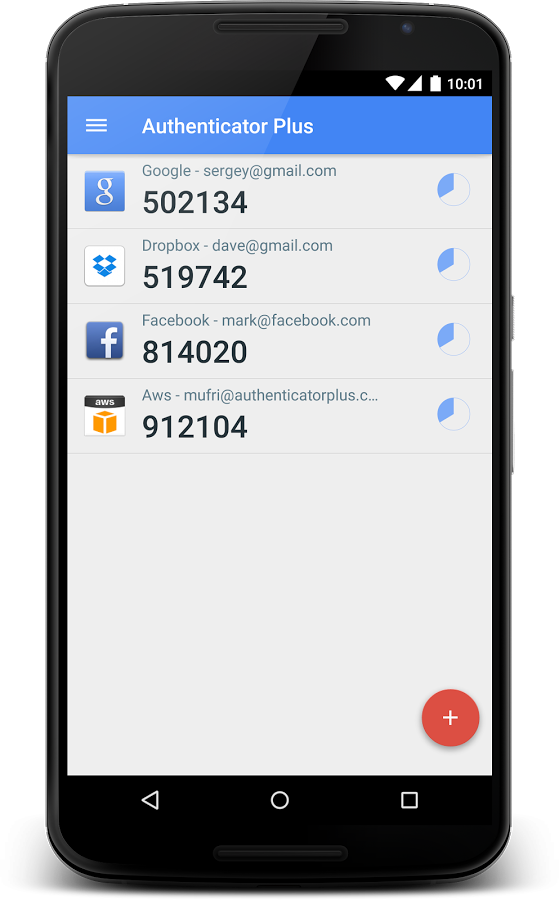


5 votes
Si vous avez besoin d'un code pour vous connecter alors que votre téléphone est perdu, vous pouvez utiliser l'une des méthodes de secours (SMS, appel, codes imprimés...). Il est fortement recommandé de mettre en place au moins une de ces méthodes alternatives pour surmonter ce genre de situation :)
3 votes
J'ai toujours voulu pour forcer Google Authenticator pour ajouter cette fonctionnalité. J'espère que quelqu'un le fera avant que j'aie le temps.
0 votes
C'est à cause de ce genre d'idées peu judicieuses en matière de sécurité que toutes les entreprises des États-Unis ont été cambriolées au cours des cinq dernières années. Pour chaque mesure de sécurité, il y a quelqu'un qui veut casser ces mesures pour les rendre "plus faciles à utiliser". Ces codes d'authentification sont conçus pour être difficiles à copier. Si vous perdez votre téléphone, vous perdez vos codes et, bien entendu, vous devez utiliser le système d'authentification de secours que vous avez soigneusement mis en place pour régénérer ces codes.